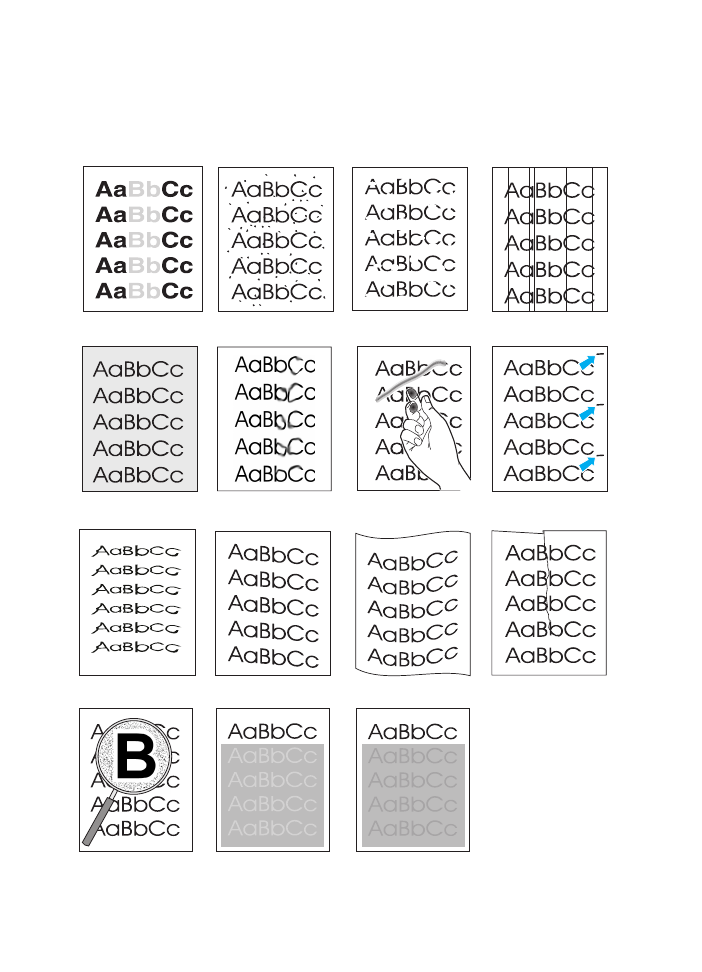
Tulostuslaatuongelmien esimerkkejä
Seuraavissa esimerkeissä on letter-koon arkki, joka on kulkenut
kirjoittimen läpi lyhyt reuna edellä. Seuraavilla sivuilla luetellaan
tyypillinen syy ja ratkaisu kutakin esimerkkiä kohden.
Vaalea tulostusjälki
Toistuvat pystysuuntaiset
jäljet
Epämuotoiset merkit
Pystysuuntaiset viivat
Väriainetahrat
Harmaa tausta
Häipymät
Sivu vinossa
Väriainetäplät
Käpristymät ja aaltoilu
Rypyt tai taittumat
Irtonainen väriaine
Väriaineen hajonta
Kuvan toistuminen
(vaalea)
Kuvan toistuminen
(tumma)
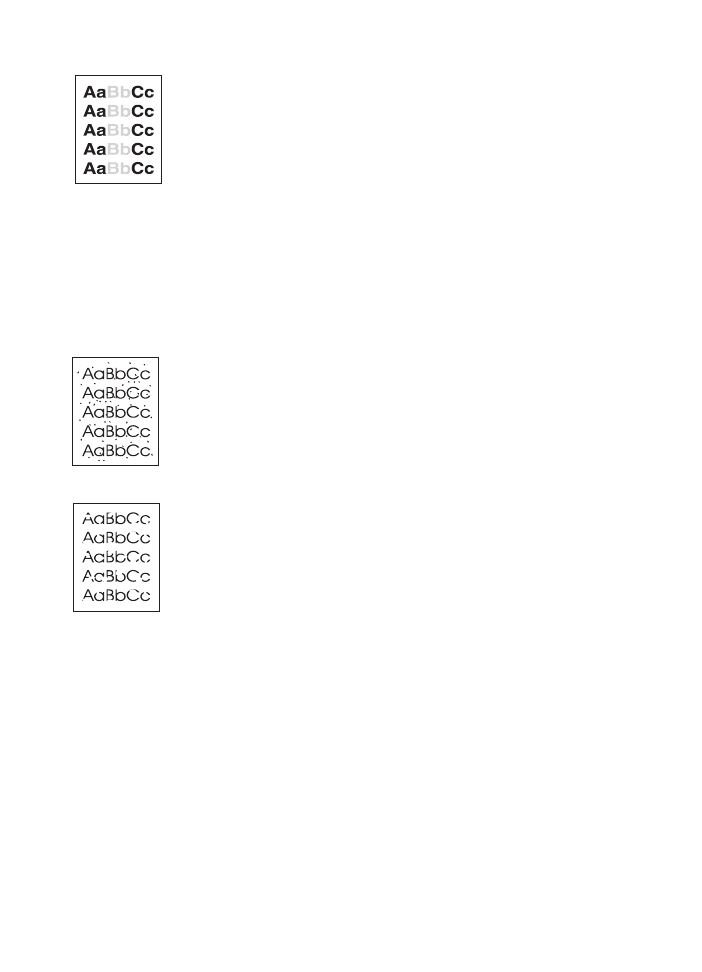
88 Luku 4 Ongelmien ratkaisu
FI
Vaalea tulostusjälki tai haalistuminen
Jos sivulla näkyy pystysuuntainen juova tai häipymä:
!
Väriaine on vähissä. Voit ehkä tilapäisesti pidentää värikasetin
käyttöikää. Katso Väriaineen tasoittaminen. Jos tämä ei paranna
tulostuslaatua, asenna uusi HP:n värikasetti.
!
Paperi ei ehkä täytä HP:n vaatimuksia (paperi on esimerkiksi liian
kosteaa tai karkeaa). Katso Materiaalisuositukset.
!
Jos koko sivu on vaalea, tulostustummuuden asetus on liian
vaalea tai EconoMode on käytössä. Säädä tulostustummuutta ja
EconoMode-asetusta ohjaimesta. Katso EconoMode-asetusten
käyttö. Muissa kuin Windows-käyttöjärjestelmissä tämä
ominaisuus on käytettävissä HP Web JetAdminin kautta.
Väriainetäplät
!
Paperi ei ehkä täytä HP:n vaatimuksia (paperi on esimerkiksi liian
kosteaa tai karkeaa). Katso Materiaalisuositukset.
!
Siirtotela voi olla likainen. Katso Sisäinen puhdistus.
!
Paperirata täytyy ehkä puhdistaa. Katso Koneiston
puhdistaminen.
Häipymät
Jos sivulla näkyy satunnaisia häipymiä (yleensä pyöreitä):
!
Yksittäisessä arkissa voi olla vika. Yritä työn tulostamista
uudelleen.
!
Paperin kosteuspitoisuus on epätasainen tai paperin pinnalla
on kosteita kohtia. Kokeile eri toimittajan paperilaatua. Katso
Materiaalisuositukset.
!
Paperierä on viallinen. Jokin valmistusvaihe on voinut aiheuttaa
sen, että paperin pinta hylkii väriainetta. Kokeile erityyppistä tai
-merkkistä paperia. Katso Materiaalisuositukset.
!
Värikasetti voi olla viallinen. Katso Toistuvat pystysuuntaiset jäljet.
!
Jos ongelma ei korjaudu näillä toimenpiteillä, ota yhteys HP:n
valtuuttamaan myyntiliikkeeseen tai huoltoedustajaan. Katso
HP:n asiakaspalvelu (huolto ja tuki) tai Myynti- ja huoltokonttorit
eri puolilla maailmaa.
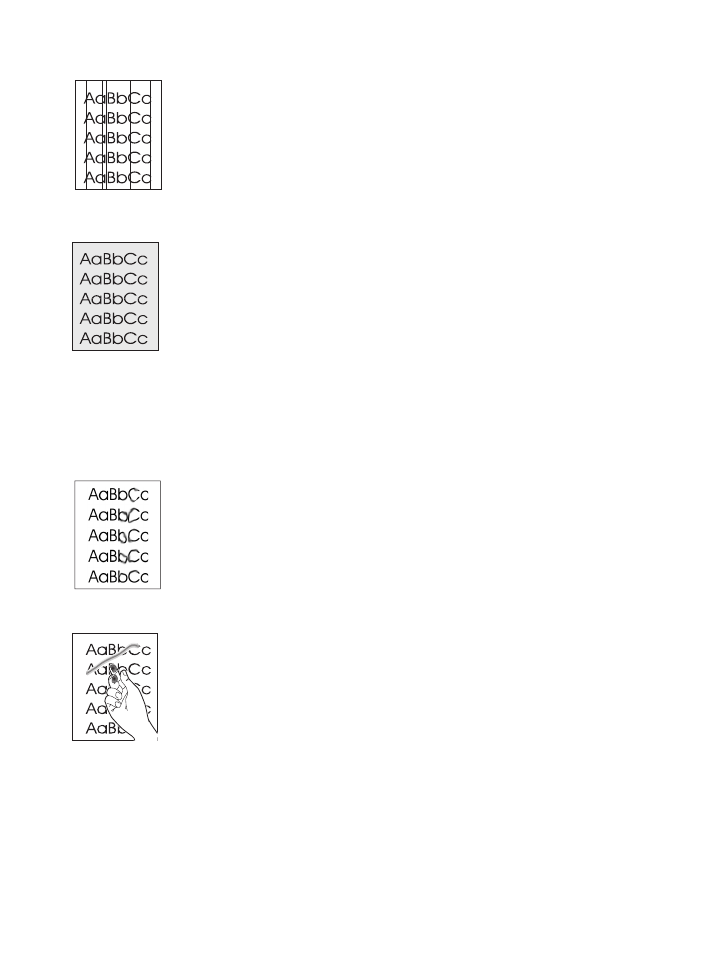
FI
Luku 4 Ongelmien ratkaisu 89
Pystysuuntaiset viivat
Jos sivulla näkyy mustia tai valkoisia pystysuuntaisia viivoja:
!
Värikasetin sisällä olevat valoherkkä rumpu on todennäköisesti
naarmuuntunut tai kulunut. Asenna uusi HP:n värikasetti.
Harmaa tausta
Jos taustavarjostus kasvaa häiritseväksi, seuraavat toimenpiteet
voivat auttaa ongelman selvittämisessä:
!
Vähennä tummuusastetta HP LaserJet -laitemääritysten
(Windows) tai HP LaserJet -apuohjelman (Macintosh) avulla.
Tämä vähentää taustavarjostuksen määrää.
!
Käytä kevyempää paperia. Katso Materiaalisuositukset.
!
Tarkista kirjoittimen käyttöympäristö; erittäin kuiva ilma voi lisätä
taustaharmautta.
!
Asenna uusi HP:n värikasetti.
Väriainetahrat
!
Jos väriainetahroja ilmenee paperin etureunassa,
paperinohjaimet ovat likaiset. Katso Sisäinen puhdistus.
!
Tarkista paperin tyyppi ja laatu. Katso Materiaalisuositukset.
!
Kokeile uuden HP:n värikasetin asentamista.
Irtonainen väriaine
!
Puhdista kirjoittimen sisäpuoli. Katso Sisäinen puhdistus.
!
Tarkista paperin tyyppi ja laatu. Katso Materiaalisuositukset.
!
Kokeile uuden HP:n värikasetin asentamista.
!
Aseta kirjoitinohjaimen Paperi-välilehden kohdassa Optimointi
arvoksi optimointi käyttämällesi paperityypille. Tulostus voi olla
hitaampaa, jos käytät painavaa paperia. Muissa kuin Windows-
käyttöjärjestelmissä tämä ominaisuus on käytettävissä
HP Web JetAdminin kautta.
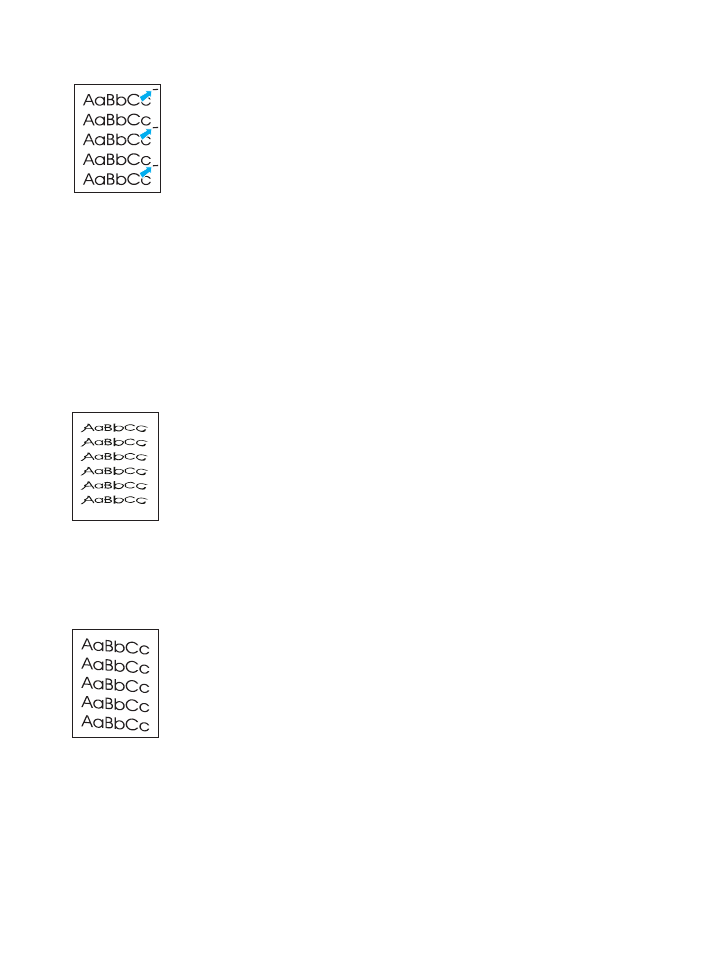
90 Luku 4 Ongelmien ratkaisu
FI
Toistuvat pystysuuntaiset jäljet
Jos toistuvia jälkiä näkyy sivun tulostuspuolella säännöllisin välein:
!
Värikasetti voi olla viallinen. Värikasetin rummun ympärysmitta
on 94 mm. Jos jäljet toistuvat sivulla 94 mm:n välein, asenna uusi
HP:n värikasetti.
!
Sisäisissä osissa voi olla väriainetta. Jos tahrat ovat sivun
taustapuolella, ongelma todennäköisesti korjaantuu itsestään
muutaman sivun jälkeen.
!
Aseta kirjoitinohjaimen Paperi-välilehden kohdassa Optimointi
arvoksi optimointi käyttämällesi paperityypille. Muissa kuin
Windows-käyttöjärjestelmissä tämä ominaisuus on käytettävissä
HP Web JetAdminin kautta.
!
Kuumennusyksikkö voi olla vahingoittunut. Ota yhteys HP:n
valtuuttamaan huoltoon. Katso HP:n asiakaspalvelu (huolto ja
tuki) tai Myynti- ja huoltokonttorit eri puolilla maailmaa.
Epämuotoiset merkit
!
Jos merkit ovat epämuotoisia ja onttoja, paperin pinta voi olla liian
sileä. Kokeile erityyppistä paperia. Katso Materiaalisuositukset.
!
Jos merkit ovat epämuotoisia ja aaltomaisia, laserskanneri voi
tarvita huoltoa. Tarkista, ilmeneekö sama demosivulla painamalla
J
ATKA
, kun kirjoitin on valmiustilassa. Jos kirjoitin tarvitsee
huoltoa, ota yhteys HP:n valtuuttamaan myyntiliikkeeseen tai
huoltoedustajaan. Katso Hewlett-Packardin rajoitettu takuu. Katso
HP:n asiakaspalvelu (huolto ja tuki) tai Myynti- ja huoltokonttorit
eri puolilla maailmaa.
Sivu vinossa
!
Tarkista paperin tyyppi ja laatu. Katso Materiaalisuositukset.
!
Tarkista, että paperi tai muu materiaali on ladattu oikein ja että
paperinohjaimet eivät ole liian tiukalla tai löysällä paperipinoa
vasten. Katso Materiaalin lataaminen lokeroon 1, Materiaalin
lataaminen lokeroon 2 tai valinnaiseen 250 arkin lokeroon 3 tai
Materiaalin lataaminen valinnaiseen 500 arkin lokeroon 3.
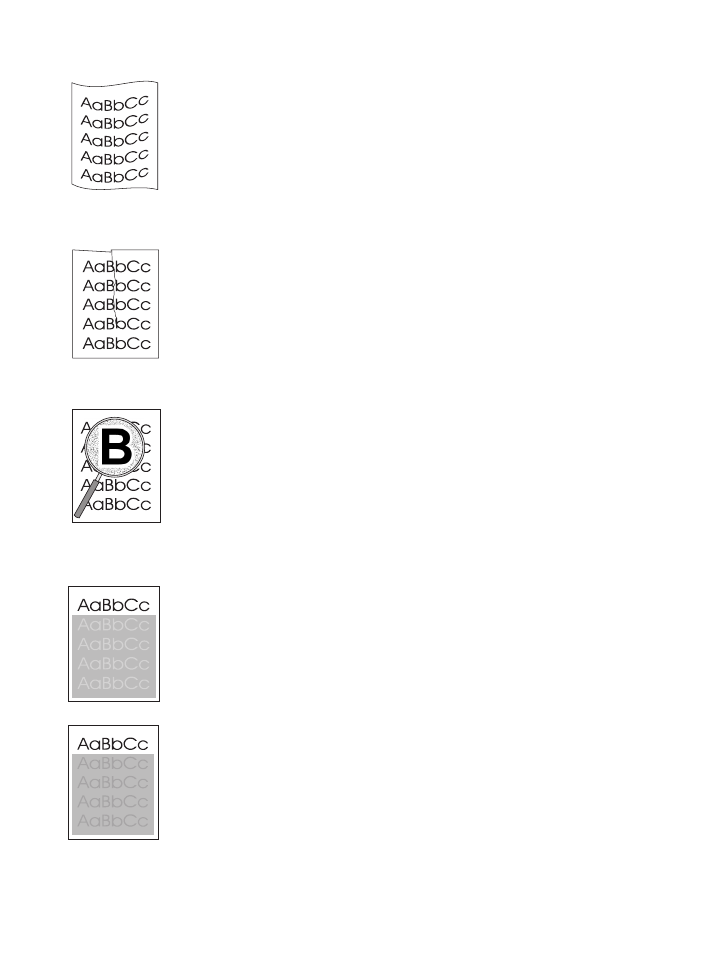
FI
Luku 4 Ongelmien ratkaisu 91
Käpristymät ja aaltoilu
!
Tarkista paperin tyyppi ja laatu. Sekä korkea lämpötila että
kosteus aiheuttavat paperin käpristymistä. Katso
Materiaalisuositukset.
!
Käännä paperinippu lokerossa toisin päin. Voit myös kokeilla
nipun kääntämistä 180 astetta lokerossa.
!
Avaa takaluukku ja yritä tulostaa takatulostelokeroon.
Rypyt tai taittumat
!
Varmista, että paperi on asetettu oikein.
!
Tarkista paperin tyyppi ja laatu. Katso Materiaalisuositukset.
!
Avaa takaluukku ja yritä tulostaa takatulostelokeroon.
!
Käännä paperinippu lokerossa toisin päin tai kokeile nipun
kääntämistä 180 astetta.
Väriaineen hajonta
!
Jos suuria määriä väriainetta on hajaantunut merkkien ympärille,
paperin vastustuskyky voi olla liian suuri. (Pieni väriaineen
hajonta on normaalia lasertulostuksessa.) Kokeile erityyppistä
paperia. Katso Materiaalisuositukset.
!
Käännä paperinippu lokerossa toisin päin.
!
Käytä laserkirjoittimille tarkoitettua paperia. Katso
Materiaalisuositukset.
Kuvan toistuminen
Jos sivun yläosan (musta) kuva toistuu alempana (harmaana),
edellisen työn väriaine ei ehkä ole vielä täysin poistunut.
(Toistuva kuva voi olla taustaansa vaaleampi tai tummempi.)
!
Muuta toistuvan kuvan taustan tummuutta.
!
Muuta järjestystä, jossa kuvat tulostetaan. Sijoita esimerkiksi
vaaleampi kuva sivun ylälaitaan ja tummempi alemmaksi.
!
Käännä ohjelmistosta koko sivu 180 astetta, jotta vaaleampi kuva
tulostuu ensiksi.
!
Jos virhe toistuu myöhemmin tulostustyössä, sammuta kirjoitin
kymmeneksi minuutiksi ja aloita sitten tulostustyö uudelleen.
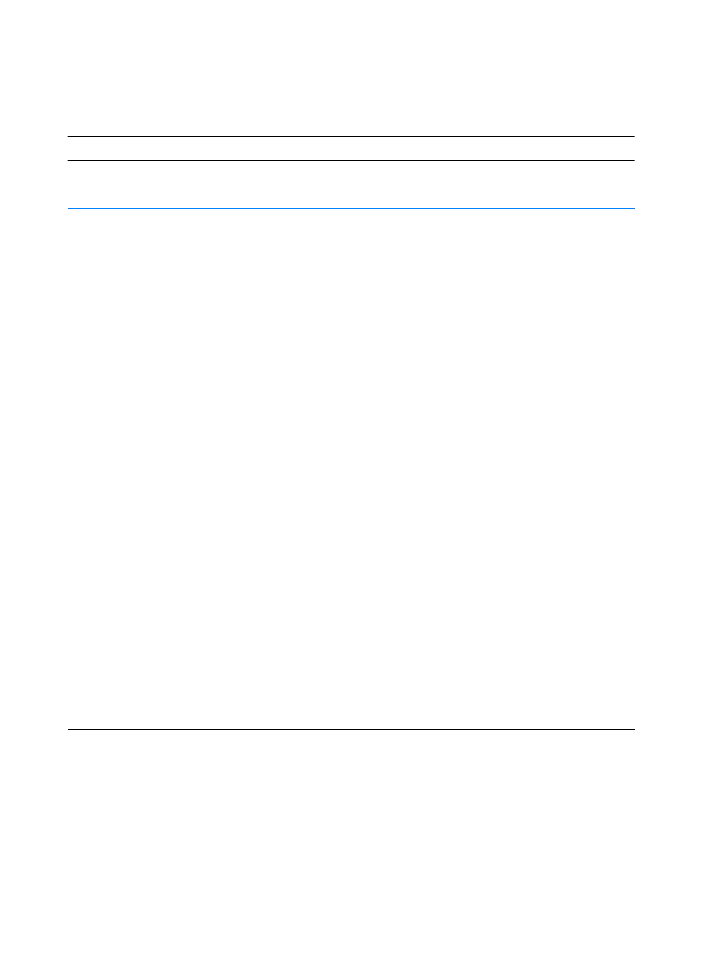
92 Luku 4 Ongelmien ratkaisu
FI